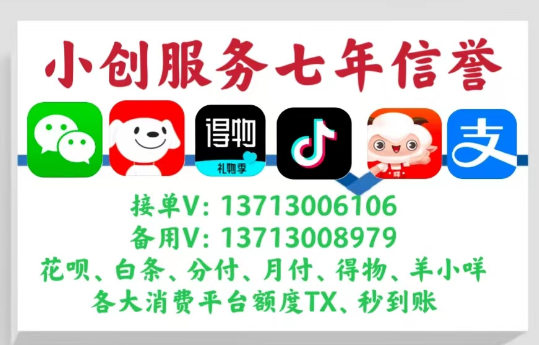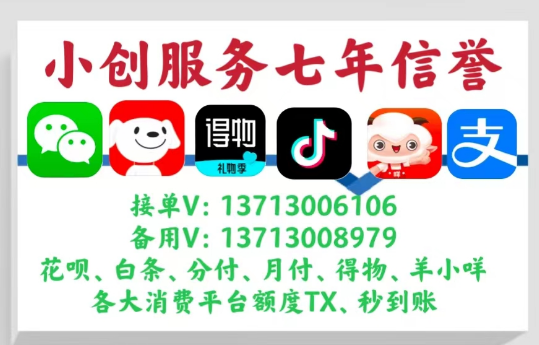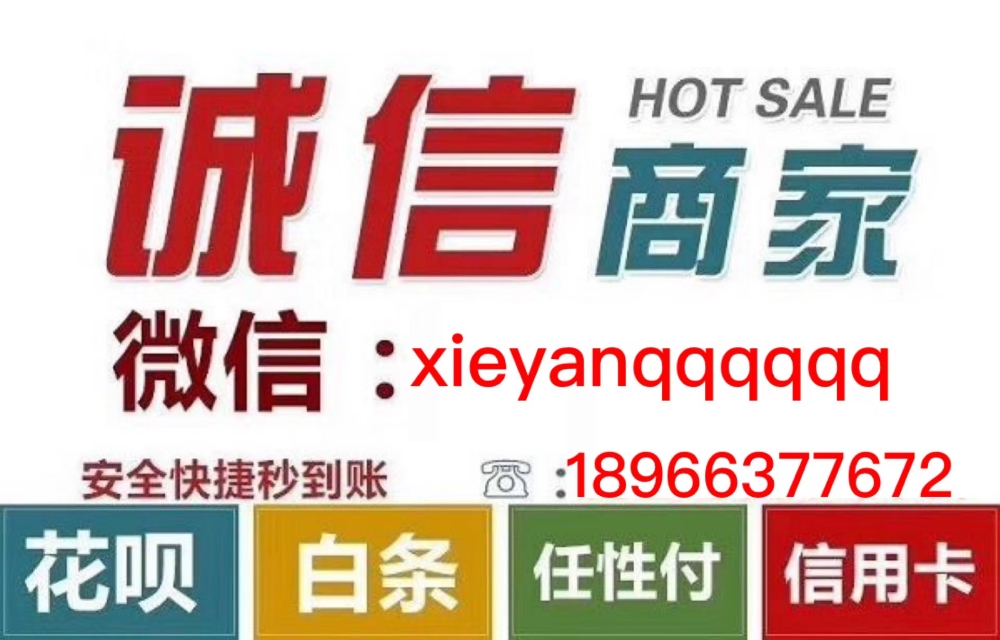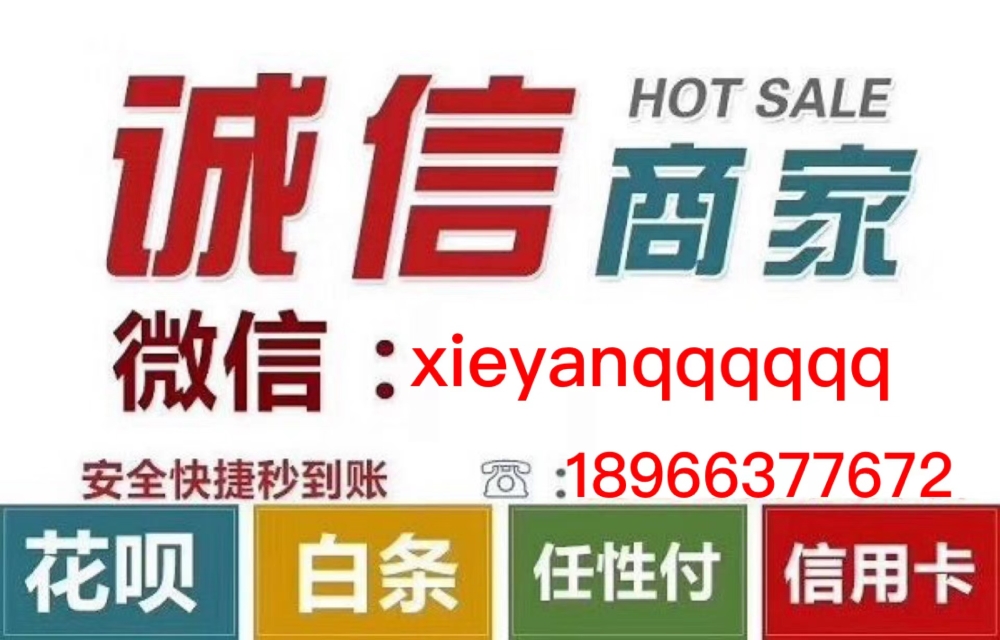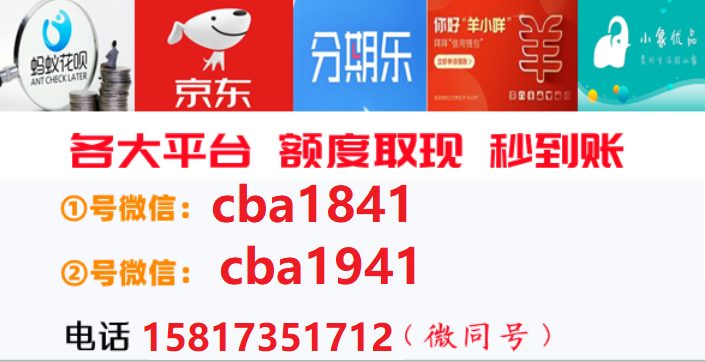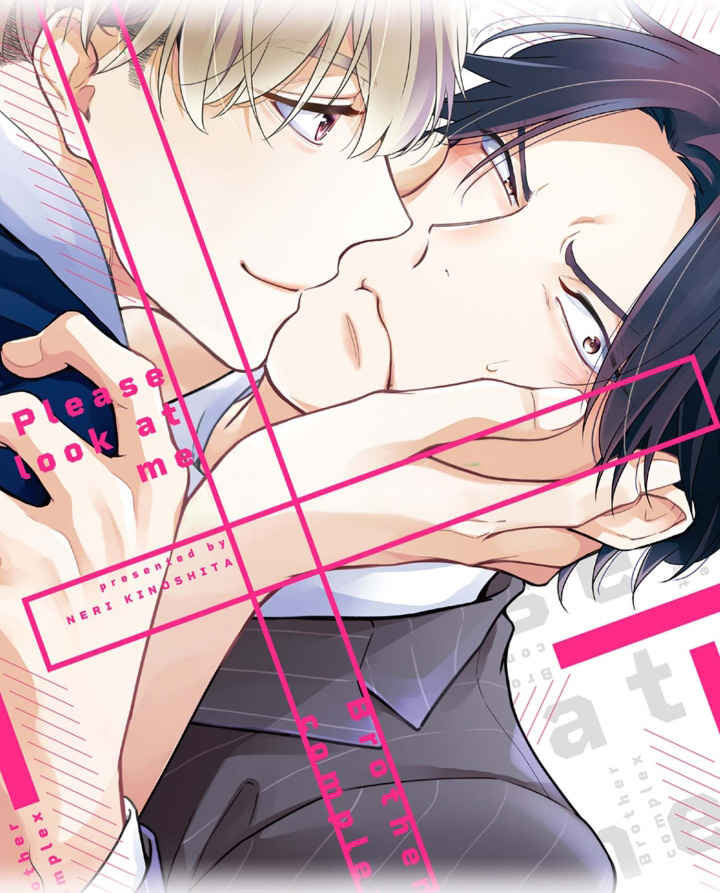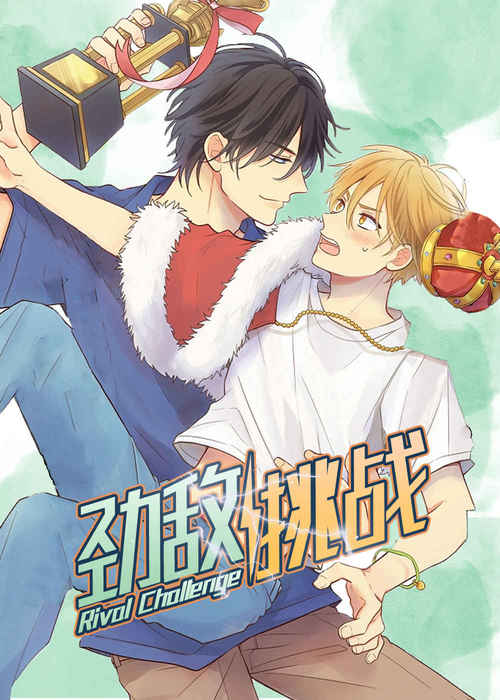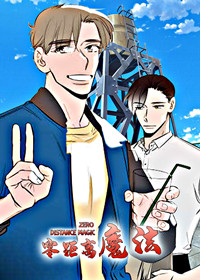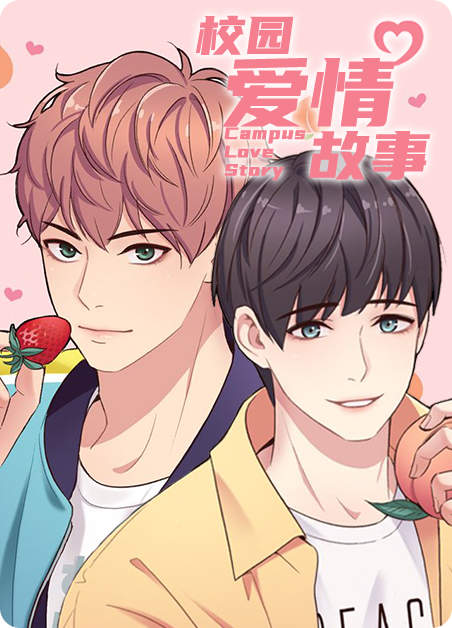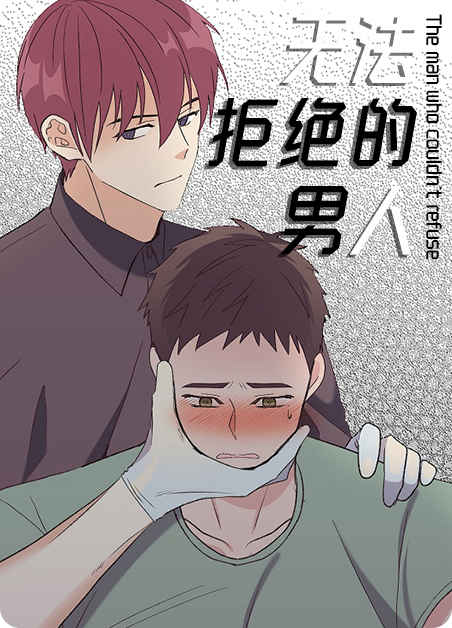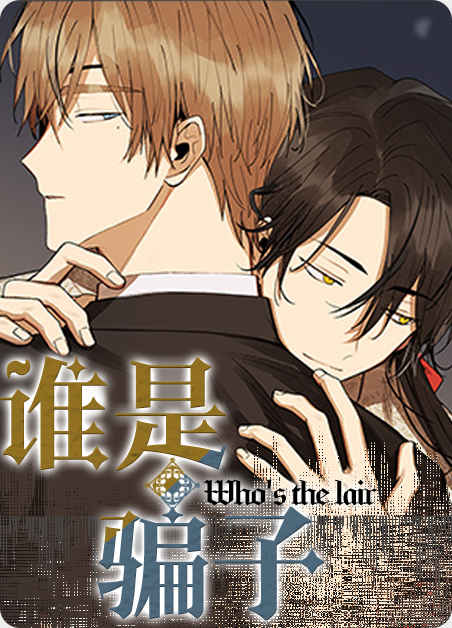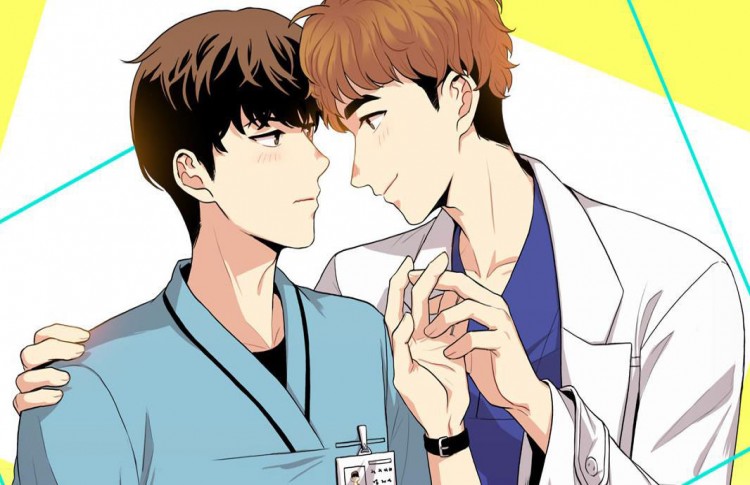这期教程,小曼给大家带来的是一期合成动漫图片教程。
先来看看我们最终合成的效果:
最终图片是由两张照片合成而来:
小曼总结后期合成类重要知识点:
1.抠图
照片抠图要抠的很干净,这样才不会显得那么假。
2.素材之间的透视关系
选取的素材之间透视关系要正确相同。
就拿我的两张素材来说,我们是需要将原图的天空替换掉,所以我们就需要找一些和原图的拍摄角度或者透视关系大体相同的动漫天空素材。
原图的视角是斜45度角度,小曼选区的天空素材视角也是斜45度角度。
所以两张照片合成在一起,违和感就很低。
3.素材之间的明暗关系
选区的素材之间明暗关系要相似,如果不相似的话,后期需要调整相同。
比方本期教程的城堡和动漫天空合成时,明暗关系要调整大体相同。
可以对天空素材和城堡素材进行亮度调整,将两者的亮度调整大体相同。
亮度调整前后对比:
4.素材之间的色彩关系
选区的素材之间色彩关系要相似,如果不相似的话,后期需要调整相同。本期教程的城堡和动漫天空合成时,我们是以动漫天空的色彩为标准,所以我们需要将城堡的颜色调整为动漫天空的红色。
色彩调整前后对比图:
下面小曼将本次教程分为四个步骤进行调整:
第一步:抠图
我们需要将城堡都抠出来,这里小曼利用的是快速选择工具 通道进行抠图(抠图细节小曼不在讲解)
抠图后:
第二步:明暗关系处理
将抠下来的城堡放到天空上,发现很违和,因为城堡亮度太亮,而天空素材是夜景,所以我们需要将城堡的亮度进行压暗。
在城堡素材上方新建一个曲线工具对城堡亮度进行调整:
这时如果调整曲线,不仅仅城堡亮度会发生变化,而且城堡素材下面的动漫天空素材亮度也会发生变化,所以我们需要进行以下操作:使得曲线亮度调整只对城堡素材起作用。
我们可以曲线图层上右键:选择创建剪切蒙版。
这样的话,我们调整曲线,只会使得曲线下面的城堡素材亮度发生变化。
我们压低曲线:
调整后:
虽然城堡变暗了,但是天空素材和城堡明暗关系还是差点,这是因为动漫天空的明暗是这样:
由右上角到左下角慢慢变暗。
所以城堡的明暗也应该是这样:由右上角到左下角慢慢变暗。
所以我们需要再次新建两个曲线:
一个曲线用来压暗,一个用来提亮。
(同样也需要对曲线图层进行:右键—选择创建剪切蒙版)
压暗曲线:
提亮曲线:
下面我们需要将压暗曲线和提亮曲线蒙版填充黑色。
选择编辑—填充。
然后内容选择颜色—选择黑色就行。
填充效果:
下面我们选择渐变工具:
然后点击最上边:右白色渐变
然后哪里需要压暗,就在压暗曲线的蒙版上进行渐变工具操作。
哪里需要提亮,就在提亮曲线的蒙版上进行渐变工具操作。
渐变映射调整前后对比图:
第三步:素材之间的色彩关系处理
我们以动漫天空素材色调为准,动漫天空的素材色彩是有蓝色、有红色,分析天空色彩时我们从三个方面分析:阴影、中间调、高光。
动漫天空素材色彩:
阴影是最上面的蓝色天空是偏蓝的,中间调整体是偏洋红色的,高光是最底下是偏红色的。
所以我们需要对城堡进行色彩调整。
这里色彩调整,我们选择“色彩平衡工具”:
同样也需要对色彩平衡工具图层右键—创建剪切蒙版操作。
在色彩平衡工具,我们可以对城堡画面的阴影、中间调、高光加入颜色。
阴影:加入蓝色。
中间调:加入洋红色。
高光:加入红色。
调整后:
第四步:整体调整
之前的操作都是针对城堡进行调整,而如果需要让两张照片色彩明暗大体相同,需要进行整体调整,我们可以安卓快捷键shift ctrl alt e键合成为一个新的图层。
下面进入camera raw滤镜进行整体调整:
最终调整后:
作者|曼哈顿印象